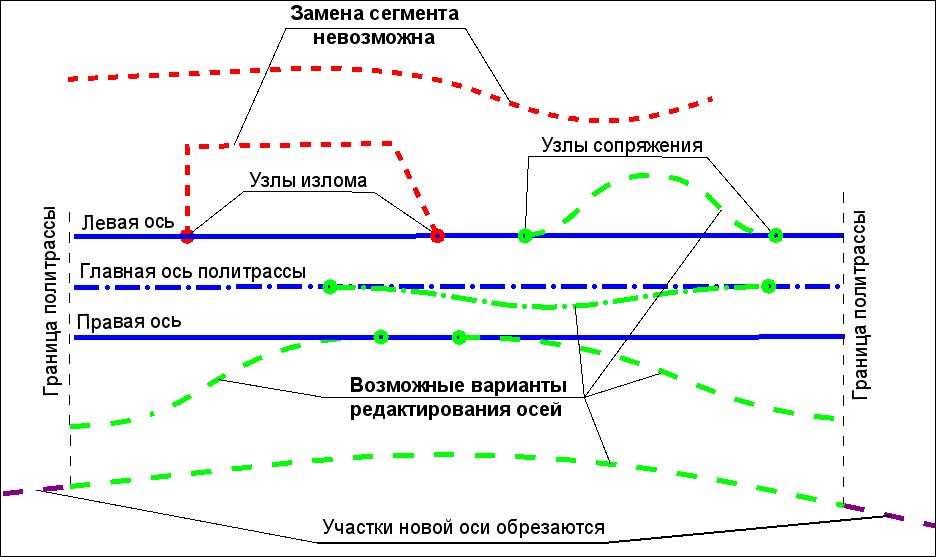Назначение параметров трассы АД
Особенности создания политрассы
Особенности трассирования в проекте Дорога проектируемая
Назначение целевых линий в плане
Цифровая модель проекта дороги
Создание водопропускных труб по трассе АД
Создание трассы АД условно делится на два этапа. На первом этапе определяется плановая геометрия трассы в графическом окне: по существующим полилиниям и примитивам либо с созданием новых элементов. На втором этапе, после завершения интерактивного построения, трассе АД назначаются необходимые параметры. Для новой трассы АД можно скопировать параметры существующей трассы - кнопка ![]() Копировать свойства на локальной панели инструментов команд создания применяется до начала или после завершения интерактивного построения.
Копировать свойства на локальной панели инструментов команд создания применяется до начала или после завершения интерактивного построения.
Команды трассирования сгруппированы в меню Дорога/ Создать Трассу АД. Они позволяют выполнять построение трассы различными интерактивными способами.
Для создания трасс часто используются вспомогательные команды построения отдельных геометрических элементов и полилиний из меню Примитивы и команды редактирования трасс, построенных ранее.
Можно выделить несколько основных способов трассирования: •Создание тангенциального хода (ТХ) на основе предварительно построенных прямых или с одновременным построением прямолинейных элементов тангенциального хода. Для этого могут быть использованы команды По элементам, С созданием элементов, На полилинии, По существующим элементам, в зависимости от условий трассирования. Затем можно отредактировать ТХ, вписывая в углы поворотов круговые кривые или круговые кривые с переходными – клотоидами. •Создание трассы последовательным построением различных прямо- и криволинейных элементов с одновременным уточнением их геометрических параметров. Методы команды По элементам позволяют в одном сеансе работы выполнить построения элементов и перейти к редактированию параметров выбранного закругления или ТХ с добавлением или удалением углов поворота, затем продолжить построения новых элементов трассы. •Создание эскиза будущей трассы АД сплайнами с автоматической аппроксимацией эскизной линии и вписыванием стандартных закруглений в углы поворота. При этом можно выполнить настройку на учет нормативных параметров закруглений (минимальные радиус и длина переходной кривой), выбрать и/или уточнить значения параметров и их список для контроля. Завершив построение, можно открыть протокол с перечнем участков трассы АД, на которых не соблюдаются контролируемые параметры закруглений. Методы команды По эскизу позволяют в одном сеансе работы перейти к редактированию параметров выбранного закругления или ТХ с добавлением или удалением углов поворота, затем продолжить создание нового участка трассы. В процессе редактирования закруглений значения радиусов и переходных кривых выделяются фоном, если не соблюдаются заданные нормативные параметры. •Трассирование осей политрассы выполняется одновременно при условии параллельного расположения левой и правой частей дороги. При сближении или расхождении осей направлений каждая ось редактируется индивидуально. Можно выполнить полную замену осей направлений политрассы или, другими словами, раздельное проектирование этих осей. Подробнее о способах трассирования автомагистралей см. ниже, раздел Способы создания политрассы. •Можно создать трассу эквидистантным переносом участков существующей трассы, разделением и склейкой нескольких участков в единую трассу, заменой сегмента трассы на предварительно созданную трассу АД. •Предусмотрено копирование трассы с ее параметрами в другой слой. •Предусмотрено редактирование ТХ и параметров отдельных закруглений как до, так и после создания профилей. Можно изменить плановое положение трассы с профилями путем разделения, объединения с другой трассой или замены какого-то сегмента трассы на другую трассу, которая, в свою очередь, тоже может иметь профили. ВНИМАНИЕ! Объединение или замена сегмента для трасс с профилями возможны, если совпадает направление создания масок (не путать с ходом пикетажа). |
Назначение параметров трассы АД
![]() В общих параметрах трассы указываются: имя трассы, длина, проект хранения, слой хранения, направление дороги, пикетаж (шаг пикетов, направление пикетажа, создание рубленых пикетов), нормативные параметры, вид в поперечном сечении трассы.
В общих параметрах трассы указываются: имя трассы, длина, проект хранения, слой хранения, направление дороги, пикетаж (шаг пикетов, направление пикетажа, создание рубленых пикетов), нормативные параметры, вид в поперечном сечении трассы.
•Имя трассы. По умолчанию трассе присваивается имя Новая маска. Если для нескольких трасс останутся имена по умолчанию, то к ним добавляется порядковый номер. Для удобства дальнейшей работы с трассами рекомендуется давать каждой трассе индивидуальное поясняющее имя. Для политрассы заданное имя будет общим для всех осей. •Длина, м. Длина маски, геометрия которой создается в текущей команде. Для политрассы это длина той оси, которая выбрана в параметрах, например, правой оси. •Сохранить в. Выбор, в какой проекте сохранить трассу: в активном проекте План генеральный или в автоматически создаваемом новом проекте Дорога проектируемая. Примечание В проекте Дорога проектируемая всегда хранится только одна трасса (одна ось монотрассы или три оси политрассы). •Хранится в слое. Выбор слоя, в котором хранится сама трасса, структурообразующие линии, элементы условного обозначения маски (УОМ). По умолчанию в поле отображается название активного слоя, выбрать другой слой можно в диалоге Выбор слоя. Для политрассового объекта параметр общий для обоих направлений и главной оси. Изменение слоя сопровождается переносом в него УОМ, а также всех элементов политрассового объекта. •Инвертировать направление дороги. Изменение направления создания трассы на противоположное, когда начало и конец хода трассы меняются местами. Действие параметра распространяется на все оси политрассы. Примечание При инвертировании трассы (с прямым пикетажем) направление пикетажа по отношению к отредактированной трассе станет Обратным. Например, до редактирования направления начало хода было на ПК 0+00, конец хода – на ПК 10+00. После инвертирования - начало хода будет ПК 10+00, конец хода – ПК 0+00. Примечание Отредактировать параметры Направление пикетажа, ПК начала участка и ПК конца участка можно в диалоге Данные рублености, который вызывается из параметра Пикетаж. •Пикетаж. Из параметра вызывается диалог Данные рублености для создания и редактирования пикетажа, в том числе рубленого. Пикет начала первого участка является пикетом начала маски. В диалоге можно изменить шаг пикетов, направление пикетажа, пикеты начала и конца участков. При создании маски политрассы - задаваемая структура рублености переносится на все маски данной трассы с синхронизацией данных по длине; при редактировании - точки рублености, шаг пикетажа и др. настройки редактируются независимо для каждой из осей. •Нормативные параметры. Ввод нормируемых показателей для проектирования дороги, зависящих от расчетной скорости движения и от дополнительных признаков (тип местности, наличие гололеда, ливневой район и пр.) как для трассы по всей длине, так и по участкам. Выбранные параметры будут использоваться в качестве значений по умолчанию, а также как эталонные для контроля построений на соответствие заданным нормативам. В параметры включены: категории дорог, расчетные скорости, нормативы для кривых в плане, рекомендуемые радиусы и длины вогнутых и выпуклых кривых, максимальный уклон продольного профиля, допустимый перелом прямолинейных участков для профиля по оси дороги, количество ливневых районов и расстояния между водосбросами для каждого района. В поставку добавлены разделяемые ресурсы согласно нормативным документам, действующим на территории РБ, РФ, Украины, Казахстана. В результате сравнения текущих параметров трассы с назначенными для них нормативными параметрами будет заполняться протокол несоответствия нормативным требованиям. •Протокол несоответствия нормативным требованиям - по кнопке Каждая строка протокола - это один сегмент трассы, на котором есть несоответствие одному из заданных нормативов. После проектирования продольного профиля по оси дороги в протокол добавляются сегменты профиля, на которых обнаружены: несоответствия нормативным уклонам, радиусам и длинам кривых, переломы на прямолинейных и криволинейных участках, разрывы профиля. В строке параметра указывается количество строк в таблице. •Вид в поперечном сечении. Выбор ТТО, сечение которого используется для отображения пересечки с трассой АД. |
В группе Графические свойства и отображение трассы задаются графические свойства маски, настройки на отображение, выбор и создание различных элементов трассы.
Линии по смещению предназначены для отображения кромок проезжей части и бровок земполотна в окне плана. Линии по смещению являются эквидистантами трассы АД, хранятся в том же слое проекта План генеральный или проекта Дорога проектируемая, что и трасса АД. Линии по смещению могут служить для предварительного, до проектирования профилей, обоснования проложения дороги на местности с учетом ширины дорожного полотна. При редактировании геометрии маски АД (разрезании, стирании, изменении узлов и звеньев, изменении вершин углов) происходит соответствующее автоматическое пересоздание линий по смещению. |
Настройка на создание и отображение дорожных полос (ДП) в плане позволяет получать горизонтальную планировку дорожного полотна. Основой для отрисовки ДП в плане служат данные по составу, местоположению и ширине отдельных полос проезжей части, обочин и разделительной полосы, заданные в проектах профилей в ТИМ КРЕДО ПРОЕКТИРОВАНИЕ или ОРГАНИЗАЦИЯ ДВИЖЕНИЯ. Границы дорожных полос по ширине поперечника могут определяться целевыми линиями (ЦЛ), назначенными интерактивно в плане по любым существующим линейным объектам. См. также |
Выполняется настройка создания и отображения ВУ трассы. Создание. Настройка доступных режимов создания/удаления вершин углов. Максимально допустимый угол, град. Ввод параметра ограничения величины угла для создания ВУ. Допустимый диапазон от 60 до 170 град. Порядок гладкости узлов стыковки элементов закругления. Критерий включения элементов в вершину угла: –выбор значения >= 1 допускает включение в ВУ элементов гладкого и негладкого сопряжения, т. е. скачки кривизны допустимы. –выбор значения = 2 в вершину угла включаются только элементы гладкого сопряжения, т. е. скачки кривизны недопустимы. Объект классификатора Линий тангенсов. Выбор условного обозначения линий тангенсов из линейных объектов классификатора. Объект классификатора УЗ вершин. Выбор условного обозначения вершин углов из точечных объектов классификатора. Номер первой ВУ. Минимальное значение для номера первой ВУ равно 1, остальным вершинам автоматически присваиваются последовательные номера. Значение параметра не должно превышать 7 символов. При изменении номера первой ВУ происходит пересчет переменных в подписях точечных объектов вершин углов (имена вершин углов при этом не меняются). Отображение. Параметр управляет отображением созданных вершин углов. Управлять видимостью элементов пикетажа и вершин углов можно на панели управления Тематические слои. Вид элементов в различных диапазонах масштабов настраивается в Редакторе Классификатора. |
Тип трассы. В параметрах определяется тип трассы - монотрасса или одна из осей политрассы. Если создается ось политрассы, то следует установить критерий на минимальное расстояние между осями.
На этапе применения любой команды создания трассы АД выполняется автоматическая проверка и устранение ![]() дублирования трасс в одном слое.
дублирования трасс в одном слое.
Маски трасс АД считаются дублирующими друг друга, если совпадают полилинии (ПЛ) под какими-либо осями данных трасс, независимо от их направления. Полилинии ПЛ1 и ПЛ2 считаются дублирующими друг друга при одновременном выполнении следующих условий: •ПЛ1 и ПЛ2 лежат на одних и тех же примитивах; •ПЛ1 полностью или частично совпадает с ПЛ2. В случае дублирования двух трасс АД в одном слое, программой создается новый слой, в который помещается трасса, созданная позже. Исходная трасса остается в своем слое. Новому слою по умолчанию присваивается имя Новый слой с маской (без нумерации). Имя слоя можно изменить. Если создается несколько трасс, дублирующих исходную, то образуется несколько новых слоев. Частные случаи дублирования масок: монотрасса - монотрасса, политрасса - монотрасса (монотрасса совпадает с какой-либо из осей политрассы), политрасса - политрасса (совпадают какие-либо оси 2-х политрасс). Пример: варианты совпадения политрасс АД1 (исходной) и АД2 (новой), при которых имеет место их дублирование:
Во всех представленных вариантах новая маска АД2 переместится в новый слой, исходная маска АД1 останется в своем слое. |
Команды редактирования сгруппированы в меню Дорога/ Редактировать Трассу АД. С их помощью возможно:
•изменение параметров трассы АД;
•изменение геометрии трассы АД;
•разделение и объединение трасс АД,
•стирание участка трассы АД;
•замена сегмента одной трассы на другую трассу АД;
•удаление трассы АД;
•удаление проектов профиля, сохраненных за трассой АД;
•копирование трассы АД в другой слой или в другой проект (План генеральный или Дорога проектируемая) с удалением или сохранением исходной трассы АД;
•работа с пикетажем, разделение и объединение ВУ.
Примечание Инвертировать направление дороги возможно, пока за трассой АД не хранятся проекты профилей.
Трассу для редактирования можно выбрать интерактивно в графическом окне или из списка в параметре Выбор трассы АД. При этом доступен захват трасс из всех проектов План генеральный и Дорога проектируемая текущего НП.
Методы редактирования можно условно разделить на редактирование параметров и редактирование плановой геометрии трассы.
При редактировании геометрии трассы дорожные полосы и линии по смещению пересоздаются (актуализируются) автоматически.
Одна из основных команд редактирования геометрии трассы - Изменить через ВУ. Она объединяет группу методов и позволяет редактировать тангенциальный ход с изменением положения ВУ или удалением выбранной ВУ по клавише <Delete>, а также редактировать параметры выбранного закругления без изменения положения ВУ. При этом алгоритм стремится вписать закругление согласно выбранным нормативным параметрам.
Если соблюдение нормативных параметров невозможно, то закругление создается по фактическим параметрам, об их несовпадение с нормативными будет указывать красный цвет строк в окне параметров со значениями радиуса окружности и длин переходных кривых (при их наличии).
Удалить выбранную ВУ можно отдельным методом Удалить ВУ.
Методом Редактировать тангенциальный ход решается несколько задач:
•изменение местоположения вершины угла, в том числе и с возможностью объединения со смежной ВУ;
•создание и уточнение местоположения новой вершины угла;
•перемещение участка ТХ между смежными вершинами.
Метод Редактировать параметры закругления позволяет менять элементы и параметры закругления для указанного угла поворота без изменения положения ВУ.
В графической области на закруглении можно перемещать:
•точку на биссектрисе (только для схемы K-nC-K при n = 1);
•точки по тангенсу (перемещение начального или конечного узла сопряжения по тангенсам);
•окружность (только для схемы K-nC-K при n = 1).
В окне параметров можно:
•редактировать параметры закругления;
•менять схемы сопряжения K-nC-K или L-L;
•изменять количество дуг окружностей для схемы K-nC-K.
Геометрия тангенциального хода остается неизменной при изменении сопряжения с L-L на K-nC-K или обратно, при изменении параметров закругления и длин прямых вставок в окне параметров.
Как следствие редактирования тангенциального хода или параметров ВУ, могут появиться точки рублености:
•Если параметр Сохранить пикеты = Да, то после редактирования ВУ создается одна точка рублености в конце участка редактирования. Пикет слева для новой точки рублености высчитывается от предыдущей точки рублености или от начала трассы при отсутствии точек рублености. Пикет справа высчитывается обратным ходом - от следующей точки рублености или от конца трассы при отсутствии точек рублености.
•Если параметр Сохранить пикеты = Нет, то меняется пикетаж от предыдущей точки рублености или от начала трассы при отсутствии точек рублености до следующей существующей точки рублености или до конца трассы при отсутствии точек рублености.
•Пикет начала трассы при прямом пикетаже не меняется никогда.
Если на участке редактирования трассы АД создана автобусная остановка, то она будет перенесена на новое место в плане по нормали к исходному положению трассы. При этом сохраняются все настройки параметров автобусной остановки.
Если в результате редактирования трассы АД остановка удаляется, то об этом появится сообщение.
Если за трассой АД сохранены проекты профилей, например, создан продольный профиль, а также если по трассе созданы съезды (простые или канализированные), то после редактирования при переходе от одного метода к другому (выполняется автосохранение данных) или по кнопке Применить построение <F12> на экран выводится сообщение с возможными вариантами действий на участке редактирования:
–со съездами;
–с данными профилей на редактируемом участке;
–с цифровой моделью проекта (ЦМП).
Настройки связаны между собой, например, если выбрана актуализация съездов, то для ЦМП возможно только создание или обновление (настройка Создать).
Съезды можно:
•Актуализировать (настройка по умолчанию) - выполняется выбор съездов для актуализации (из числа простых и канализированных съездов, открытых в текущем НП), затем перестроение в зоне закруглений и, возможно, по всей длине съезда (вспомогательной трассы) согласно варианту, заданному в параметрах создания съезда (команды Простой съезд/ Создать и Редактировать, Канализированный съезд/ Горизонтальная планировка и Вертикальная планировка). При этом будут учтены изменения в проектах профилей сопрягаемых трасс.
•Не актуализировать - для отложенной актуализации съездов в системе ДОРОГИ автоматически устанавливается настройка параметра Состояние съезда = Пересоздать на интервалах съездов в графах Учет элементов поперечника слева (справа) сетки Создание цифровой модели проекта.
•Удалять - съезды на редактируемом участке удаляются.
Данные продольных профилей можно:
•Удалить (настройка по умолчанию) - вырезаются все данные граф сеток и участки масок профилей на редактируемом участке. Значение не доступно для выбора, если Съезды = Актуализировать.
Примечание Графы сеток - это мини-окна в окне Профиль для отображения каких-либо данных по продольным профилям, например, проектных отметок по оси дороги, и по элементам поперечных профилей, например, дорожной одежды на обочинах. См. также Представление о проекте сетки и графе сетки
•Масштабировать – данные первоначального участка модифицируются (растягиваются или сужаются) с коэффициентом, который равен отношению длин конечного и первоначального участков. Значение устанавливается по умолчанию, если Съезды = Актуализировать.
•Сохранить с привязкой к началу участка – сохраняются данные граф сеток и геометрия масок профилей и привязываются к началу редактируемого участка.
При этом могут образоваться «пробелы» в конце участка (если конечный редактируемый участок трассы в плане длиннее первоначального) или обрезаться данные (если конечный редактируемый участок короче первоначального).
•Сохранить с привязкой к концу участка – сохраняются данные граф сеток и геометрия масок профилей и привязываются к концу редактируемого участка.
При этом могут образоваться «пробелы» в начале участка (если конечный редактируемый участок трассы в плане длиннее первоначального) или обрезаться данные (если конечный редактируемый участок короче первоначального).
Цифровую модель проекта (ЦМП) можно:
•Не изменять – в плане изменится только трасса АД. Значение не доступно для выбора, если Съезды = Актуализировать и для съездов были созданы цифровые модели.
•Создать – ЦМП трассы на участке редактирования создается или пересоздается заново. Значение устанавливается по умолчанию, если Съезды = Актуализировать.
•Удалить – ЦМП трассы удаляется. Значение не доступно для выбора, если Съезды = Актуализировать и для съездов были созданы цифровые модели.
Примечание Для политрассы ЦМП удаляется и создается только по одной оси направления – той, которая редактируется, или по всему объекту, если редактируется главная ось.
После создания ЦМП открывается Протокол с перечнем участков, на которых выполнено редактирование данных.
Для редактирования трассы АД с профилями или без них, можно использовать и другие команды редактирования:
•Параметры. Команда позволяет изменять шаг пикетажа и пикетное положение начала трассы; графическое отображение трассы и условных знаков на ней.
•Разделить. При выполнении команды продольные профили и графы сеток разрезаются в точке разделения трассы. Значения параметров в этой точке определяются интерполяцией между смежными данными по исходной трассе.
•Объединить. В точке объединения трасс сохраняются данные по графам сеток профиля для трассы, выбранной первой. Данные в этой точке для второй трассы удаляются. Слева и справа от точки объединения (на расстоянии 1 мм) создаются точки, для которых назначаются параметры из соответствующих трасс.
•Заменить сегмент. В точках стыковки исходная трасса разделяется и объединяется с новой трассой.
Примечание Объединение невозможно для трасс с профилями, если направление создания трасс не совпадает (наличие профиля хотя бы у одной из объединяемых трасс).
Для замены сегмента необходимо наличие одной или двух точек касания по границам врезаемой маски. Для трассы АД с одной осью в точках касания допускается любое сопряжение: излом, негладкое, гладкое.
При двух точках касания выполняется замена внутреннего сегмента исходной трассы.
Если точка касания одна, то в зависимости от направлений создания каждой из трасс, выполняется замена участка исходной трассы от начала до точки касания или от точки касания до конца исходной трассы.
При замене сегмента или объединении двух трасс образуются точки рублености. Если требуется получить сквозной пикетаж, то следует удалить точки рублености (команда Дорога/ Пикетаж и Вершины углов/ Рубленые ПК кнопка Удалить границу участков или ввести нулевые значения длины для рубленых участков в диалоге Данные рублености по кнопке Редактировать в таблице.
После замены сегмента или объединения трасс, у каждой из которых созданы профили, формируется общий продольный профиль. При этом никакие изменения в отметки, уклоны, параметры вертикальных кривых продольных профилей автоматически не вносятся. Проверка и необходимая корректировка данных в местах стыковки профилей должна выполняться пользователем интерактивно.
Примечание Прежде чем изменить плановое положение трассы АД с проектами профилей, рекомендуем создать на ее основе шаблон – выполнить экспорт параметров. Затем полученный шаблон можно применить на новых участках трассы – выполнить импорт параметров.
Кроме упомянутых выше способов, для редактирования трасс АД служит команда универсального редактирования Построения/ Редактирование объектов. С ее помощью можно переместить, повернуть, удалить, скопировать или переместить трассу АД в другой слой, а также применить большинство индивидуальных методов редактирования трассы АД. Эти же функции открыты в фоновом режиме редактирования (команда Установки/ Фоновый режим приложения/ Редактирование).
Особенности создания политрассы
Политрассу можно создать теми же командами, что служат для создания трасс с одной осью, т. е. любой командой меню Дорога/ Создать Трассу АД.
Определение типа трассы, моно- или поли-, выполняется в окне параметров команды создания. За это отвечает настройка параметра Тип трассы, и если выбрана одна из осей политрассы, то сразу будут добавлены ![]() дополнительные параметры, а в плане достроены остальные оси политрассы на указанном расстоянии.
дополнительные параметры, а в плане достроены остальные оси политрассы на указанном расстоянии.
•Расстояние между Главной осью и Правой осью, м и Расстояние между Главной осью и Левой осью, м – ввод значений, определяющих удаление по эквидистанте осей направлений от главной оси. Эти значения не являются жесткими, заданными раз и навсегда, а могут носить предварительный характер. Например, чтобы определить примерную площадь занимаемых земель, возможные пересечения с коммуникациями и т. д. при разном числе полос движения или различной ширине разделительной полосы. Главное, чтобы эти значения не противоречили минимальным расстояниям между осями, т. е. были не меньше их. •Минимальное расстояние между Главной осью и Правой осью, м и Минимальное расстояние между Главной осью и Левой осью, м – ввод значений, входящих в число критериев корректности политрассы. Если при последующем редактировании планового положения отдельных осей будет нарушено заданное минимальное расстояние между осями, то такое редактирование не применяется. Задавать значения минимальных расстояний надо осознанно, это поможет в дальнейшем, при редактировании осей, соблюдать их удаление друг от друга, рассчитанное по нормам и принятое для данного проекта дороги. Например, между осями направления и главной осью предусмотрено устройство одной полосы движения (3,50 м), полосы безопасности (1,00 м) и барьерного ограждения (0,75 м). В сумме это дает величину 5,25 м. Ее можно ввести как минимальное расстояние и тогда главная ось и ось одного из направлений не смогут пройти ближе друг к другу ни в одной точке по длине трассы. Проверка этого условия и запрет на его нарушение выполняется автоматически. Через редактирование параметров какой-либо из осей политрассы (команда Дорога/ Редактировать Трассу АД/ Параметры) можно изменить допустимое минимальное расстояние между осями: уменьшить до 0,1 м, а увеличить до заданного при трассировании Расстояния между осями. В результате такого редактирования оси политрассы останутся на месте, их геометрия не изменится. |
Пока за трассой нет сохраненных данных в проектах профилей, можно изменить тип трассы в команде Редактировать Трассу АД/ Параметры.
В командах создания трассы задаются параметры, общие для всех трех осей. Все маски осей политрассы лежат в одном слое, имеют одинаковые стили отображения, настройки создания и отображения различных элементов.
После создания трассы почти все параметры каждой оси редактируются индивидуально. Исключение составляют параметры Имя трассы, Хранится в слое и Инвертировать направление дороги - они меняются сразу для всех осей, если их отредактировали для одной из осей политрассы.
Для политрассы выполняется автоматическая проверка корректности построения при его применении.
Из критериев корректности следует, что привычная для многих методика трассирования – одной командой создать тангенциальный ход и по нему назначить какую-либо из осей политрассы, а следом, в команде редактирования ВУ, вписать закругления – не применима. Но возможны другие варианты трассирования дорог с разделительной полосой, которые можно использовать в зависимости от условий проектирования.
I. Оси направлений и разделительной полосы проходят на постоянном удалении друг от друга Способ 1. Использование нескольких команд создания и редактирования трасс АД: •вначале создаем монотрассу привычным способом, любой из команд трассирования, в том числе и по тангенциальному ходу; •затем редактируем геометрию монотрассы, вписывая закругления в углы поворота; на данном этапе необходимо избавиться от изломов, при этом можно изменить длину трассы, удалить или добавить углы поворотов; •выполняем редактирование параметров: изменение типа трассы с монотрассы на нужную нам ось политрассы и уточнение остальных настроек, характерных для политрассы. Способ 2. Использование одной из команд создания трасс АД: •выполняем создание трассы АД любым методом, но с обязательным соблюдением условия – без изломов от начала и до конца трассы. Это может быть отрезок одной прямой или, при наличии углов поворота, в них должны быть вписаны закругления в процессе построения (обеспечены гладкие или негладкие сопряжения); •настраиваем тип трассы в окне параметров: выбираем одну из осей политрассы, задаем расстояния между осями; •на момент применения команды алгоритм проверит корректность построения и мы получим готовую политрассу. Трассировать предложенными способами можно, например, при реконструкции дороги, когда по одному из направлений выполняется ремонт существующего покрытия, а по другому направлению дорожное полотно расширяется с устройством новой дорожной одежды. При этом расхождение или схождение осей не требуется. Для решения такой задачи можно на первом этапе восстановить существующую ось, чтобы максимально сохранить покрытие, затем создать по ней трассу и назначить ее осью одного из направлений движения. Две другие оси пройдут на заданном смещении. II. Оси политрассы проходят на переменном удалении друг от друга Способ 3. Индивидуальное редактирование геометрии осей: •создаем политрассу с постоянным расстоянием между осями (см. способы 1, 2); •выполняем индивидуальное редактирование геометрии любой из осей. На применении любого редактирования выполняется проверка корректности построения, поэтому, если нужно добавить углы поворотов, то обязательно выполняем два условия: ✓в углы вписываются закругления, ✓вершины первого и последнего углов поворота располагаются строго на линии оси до ее редактирования. Способ 4. Трассирование политрассы с заменой сегмента или одной из осей направлений: •создаем политрассу с постоянным расстоянием между осями (см. сценарии 1, 2); •создаем монотрассу нужной конфигурации по всей длине или на определенном интервале; •заменяем созданной монотрассой одну из осей политрассы полностью или на участке – команда Дорога/ Редактировать Трассу АД/ Заменить сегмент. Различные варианты трассирования для замены сегмента или одной из осей по всей длине
Условия выполнения замены сегмента: •для замены сегмента на осях направлений необходимо наличие одной или двух точек касания; •для замены сегмента на главной оси всегда должно быть две точки касания; •в точках касания не допускается излом, а только гладкое или негладкое сопряжение; •только для осей направлений политрассы можно выполнить полную замену или, другими словами, раздельное проектирование этих осей. В этом случае точек касания не требуется, но необходимо соблюдать одно условие: проекция новой оси на главную ось политрассы должна совпадать с ней или быть длиннее, т. е. выходить за границы главной оси с одной или с двух сторон; •если новая трасса АД, созданная для замены одной из осей направлений, выступает за границы главной оси политрассы, то после выполнения замены лишние участки будут автоматически обрезаны. Как и при создании политрассы, при замене сегмента проверяется корректность построения. Если все критерии соблюдены, монотрасса станет новой осью направления по всей длине политрассы или новым участком на выбранной оси. По смыслу замена сегмента совмещает в себе два других действия – разделение и объединение трасс. При работе с монотрассами мы получаем идентичный результат в том и в другом случае. Но для политрассы есть существенная разница: заменить сегмент можно на одной из осей при помощи монотрассы и при этом две другие оси останутся неизменными, а при разделении и объединении работа выполняется сразу с тремя осями политрассы и, следовательно, для объединения можно использовать только политрассы. |
Особенности трассирования в проекте Дорога проектируемая
В одном проекте Дорога проектируемая может храниться только одна трасса АД.
Кроме слоя хранения трассы АД (одной оси монотрассы или трех осей политрассы), автоматически создаются слои хранения осевой линии и масок по границам дорожных полос.
Для трассирования дорог в проекте Дорога проектируемая предусмотрена та же функциональность, что и в проекте План генеральный.
1. В параметрах команд создания трассы АД нельзя выбрать слой хранения – трасса всегда сохраняется в слой <Слой 1>, в проект с именем <Имя трассы>. 2. В командах редактирования трассы АД открыт выбор трасс из всех проектов План генеральный и Дорога проектируемая - как активного, так и неактивных. 3. В результате деления трассы или стирания сегмента сохраняется пикетаж исходной трассы АД в точке начала второго участка. В параметрах можно изменить имена обеих трасс. Для второго участка – это имя нового проекта. Если отменить разделение или стирание сегмента, то исходная трасса восстановится в исходном проекте, а второй проект останется пустым. 4. Результат объединения трасс АД зависит от того, в каких проектах хранятся исходные трассы: •если хотя бы одна из трасс хранится в проекте План генеральный, то и результирующая трасса будет храниться в том же проекте; пустой проект Дорога проектируемая будет удален; слой хранения и имя трассы можно изменить; •если обе трассы хранятся в проектах Дорога проектируемая, то результирующая трасса будет храниться в проекте трассы, выбранной первой; пустой проект, в котором хранилась вторая трасса, будет удален; имя объединенной трассы можно изменить. 5. Сохранение трасс АД в результате замены сегмента: если одна из трасс сохранена в проекте План генеральный, а другая в проекте Дорога проектируемая, то после замены сегмента меняются и проекты хранения трасс: из проекта План генеральный в проект Дорога проектируемая и наоборот. 6. В результате удаления трассы АД проект Дорога проектируемая удаляется. |
После завершения трассирования мы, как правило, продолжаем работу с трассой АД, используя различные команды меню Дорога для решения других задач проектирования. Здесь только коротко остановимся на возможностях этих команд.
В ТИМ КРЕДО ТРУБЫ пользователь может создавать свои индивидуальные шаблоны по трассе АД для повторного использования и обмена информацией с коллегами. Для этого служит команда в окне плана Дорога/ Экспорт параметров – в шаблон для проекта План генеральный.
Назначение целевых линий в плане
Целевые линии (ЦЛ) определяют плановое и высотное положение внешних границ дорожных полос и откосов земполотна. Для их назначения служит команда Дорога/ Целевые линии.
Основа для целевых линий в плане - это маски различных типов, созданные на любом этапе работы: при подготовке исходных данных (например, кромки, бровки существующей дороги) или в ходе выполнения проекта.
ЦЛ в плане назначаются интерактивным выбором по усмотрению пользователя, поэтому они названы пользовательскими, в отличие от автоматических ЦЛ, создаваемых программно в ТИМ КРЕДО ПРОЕКТИРОВАНИЕ и ОРГАНИЗАЦИЯ ДВИЖЕНИЯ: по границам дорожных полос в окне профиля, при автоматизированном создании канализированных и соединительных съездов и автобусных остановок.
Типы масок, которые можно назначить пользовательскими ЦЛ:
•графическая маска;
•структурная линия с одним или с двумя профилями;
•линейный тематический объект с профилем или без него;
•монотрасса АД с профилем или без него.
Внимание! Ни одну из осей политрассы нельзя назначить в качестве ЦЛ.
Основное различие между типами ЦЛ:
•автоматические ЦЛ пересоздаются или удаляются программно при каждом создании, редактировании или удалении дорожных полос, съездов и автобусных остановок;
•пользовательские ЦЛ можно изменить или удалить только интерактивно в окне плана.
Поскольку ЦЛ служат для формирования проектного поперечника дороги, то подробно об их использовании будем говорить в теме Поперечный профиль трассы АД.
См. также
•Дорожные полосы. Целевые линии
При помощи команды Профиль Трассы АД ![]() (меню Дорога) выполняется переход в окно Профиль по выбранной трассе АД для просмотра проектных профилей и поперечников, запроектированных в системе ДОРОГИ, и получения информации по элементам НП профилей.
(меню Дорога) выполняется переход в окно Профиль по выбранной трассе АД для просмотра проектных профилей и поперечников, запроектированных в системе ДОРОГИ, и получения информации по элементам НП профилей.
Примечание Переход в окно Профиль возможен для трасс из всех проектов План генеральный и Дорога проектируемая.
При переходе в окно Профиль по данным плана автоматически формируются проекты, которые входят в состав набора проектов (НП) профилей трассы АД: Разрез модели, Развернутый план модели, Развернутый план проекта.
Примечание Команда перехода в профиль трассы АД ![]() доступна также в числе методов команды Редактирование объектов из меню Построения.
доступна также в числе методов команды Редактирование объектов из меню Построения.
Цифровая модель проекта дороги
Команда Создать цифровую модель проекта (ЦМП) предназначена для создания в плане данных на основе сохраненных за трассой АД продольных и поперечных профилей, без перехода в окно Профиль. В результате выполнения команды, в зависимости от заданных настроек, в плане будут созданы:
•структурная линия по оси дороги;
•структурные линии с двойным профилем по бортовым камням;
•структурообразующие линии по границам всех элементов дорожного полотна;
•поверхности и ПТО по выбранным элементам и слоям конструкции;
•характерные точки:
✓в местах изменения параметров всех конструктивных полос дорожного полотна, дорожной одежды и земляного полотна;
✓точки аппроксимации всех экспортируемых проектных профилей по оси и профилей кюветов слева, справа;
✓точки аппроксимации плана трассы;
✓узлы целевых линий;
✓границы интервалов и точки изменения ширины снятия ПРС за границей проектного поперечника;
✓ точки для учета мостов и путепроводов: начало и конец пролетного строения, начало и конец переходной плиты, граница земработ;
✓границы водосборных продольных лотков;
✓точки с шагом, заданным в окне Профиль.
Для всех точек дополнительно настраивается условие: Экспортировать = Везде или только Вне съездов.
Цифровую модель проекта можно экспортировать в уже существующий проект в наборе проектов либо в новый проект, создаваемый при экспорте. При этом устанавливается связь трассы АД и ЦМП, которая используется системой при обновлении ЦМП после редактирования плановой геометрии трассы, данных НП профилей, проектирования съездов и автобусных остановок по этой трассе.
Для группы слоев ЦМП можно задать индивидуальное имя. Перед именем будет автоматически добавлена аббревиатура ЦМП. По умолчанию предлагается имя трассы, по которой создается цифровая модель.
Настройка на экспорт всей конструкции или части проектных данных, выбор и уточнение параметров для слоев конструкции выполняется в окне параметров перед применением команды.
Для настройки на создание отдельных элементов и их отображение в плане служит диалог Верх конструкции, который вызывается в строке параметра Элементы.
Отображение основных точек и ребер триангуляции настраивается через параметры Точки и Ребра триангуляции.
Создание подписей точек настраивается через параметр Подписи точек.
Оформление дна кювета – это автоматическая расстановка размеров по дну кювета на плане. Размер включает значения уклона и расстояния между точками переломов по профилю кювета, а также «заплюсовку» таких точек вида ![]() . Значения отметок передаются через подписи точек ЦМП.
. Значения отметок передаются через подписи точек ЦМП.
Примечание При создании ЦМП или трехмерной модели дороги всегда обновляются расчетные точки согласно параметрам, заданным в графе Экспорт модели АД в план в сетке Создание цифровой модели проекта в окне профилей (метод Создать точки по параметрам). При обновлении расчетных точек предусмотрено сохранение точек, добавленных пользователем интерактивно (настройка Пользовательские = Не удалять).
См. также
•Создание цифровой модели проекта
Создание водопропускных труб по трассе АД
В меню Дорога добавлена команда Водопропускные трубы для создания труб с привязкой к выбранной трассе АД.
Примечание Такая же команда продублирована в меню Труба активного проекта Водопропускная труба.
Для графического представления трубы в плане строится линейный тематический объект (ЛТО). Его граничные точки равно удалены от оси дороги. У ЛТО автоматически заполняется семантика по введенным данным.
Трубы, созданные по трассе АД, хранятся за этой трассой. Они сохраняют свое положение при редактировании трассы, кроме случая, когда на участке трассы с трубой меняется геометрия, например, заменяется сегмент или вписывается закругление вместо ломаных линий.
В параметрах трубы задается ее плановое положение (ПК+ и угол пересечения с осью дороги), программно определяется отметка черного профиля по трассе АД, по умолчанию принимается продольный уклон трубы 10 ‰.
По созданным трубам можно получить адресную ведомость труб по указанной трассе АД.
Примечание Дальнейшее проектирование трубы выполняется специальной командой в проекте Водопропускная труба.
См. также